kindle fireタブレットのデメリットは、
アプリの数が非常に少ないことです。
5,000円程と価格は安く、
使いやすいタブレットですが
デメリットが大きく、利用者が
急激に増加することもありませんでした。
しかし、google playストアアプリを
インストールすることが可能であれば
万能なタブレットとなるでしょう。
実は、kindle fireにgoogle playストアアプリを
インストールして楽しむことは可能です。
少々手間はかかりますが、
万能タブレットを目指して
google playストアアプリをインストールしてみましょう。
Contents
kindle fireにgoogle playストアアプリをインストールする方法

まずはgoogle playストアアプリの
apkファイルのダウンロードが必要となります。
「Google Account Manager_4.0.3-239410.apk」
「Google Play services_4.4.52 (1174655-036).apk」
「Google Services Framework 4.0.4-338691.apk」
「Google Play Store_4.6.17.apk」の4つを
ダウンロードしましょう。
フォルダーを作成し、
分かりやすいように保存します。
次に、kindle fireタブレットへ
androidのアプリESファイルエクスプローラーを
インストールしましょう。
ESファイルエクスプローラーに関しては
Amazonのアプリストアにも
用意されているため、
インストールは簡単ですね。
google playストアアプリを利用するためにはPCからkindle fireへapkファイルを渡す!
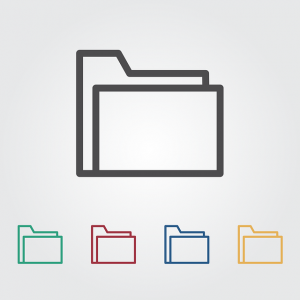
先に保存していた4つのファイルを
SDカードへコピーします。
SDカードをkindle fireに挿入しましょう。
USBで繋ぐことも出来ますが、
SDカードの方が早いです。
SDカードを挿入したら、
インストールしておいた
ESファイルエクスプローラーを
利用してSDカードへアクセスします。
google playストアアプリの
apkファイルの「インストール」を
選択するだけで、完了。
ホーム画面にgoogle設定と
@のアイコンが追加されるのです。
ただし、インストール時に
警告メッセージが表示される場合があります。
kindle fireの設定では、
Amazonのアプリストアからのみ
インストールが可能です。
そのため、事前に「設定」の
「セキュリティー」から
「不明ソースからのアプリ」
の許可を行っておく事で、
警告メッセージが表示されなくなります。
kindle fireを再起動してgoogle playカードを利用出来るようにする

再起動させると、
位置情報の許可に関する
ウィンドウが表示されます。
許可をするとGoogleマップなどの
利用が可能となるため、
許可もしくは同意をする事がおすすめです。
次に、Googleアカウントの設定を行います。
google playストアアプリをタップし、
GoogleアカウントのIDと
パスワードを入力しましょう。
アプリをインストールしてみて、
動作確認をしてみてくださいね。
Googleドライブへのバックアップに
関する確認が表示されるケースがありますが、
容量やバッテリーなどを
意識する場合にはオフに
しておいても良いでしょう。
google playストアアプリを
インストールした直後は、
アプリのダウンロードが出来ない場合や
google playが落ちてしまうなど不安定です。
少し時間を置いたり、
数回再起動をしてみると
安定するため、焦らずに
試してみてください。
また、google playストアアプリを
インストールした後、
最新のバージョンにアップデートされます。
インストール直後に
不安定になる原因の1つですね。
google playストアアプリの
インストールが完了したら、
4つのAPKファイルを
削除しても問題はありません。
他に不明なソースからの
アプリをインストールしてしまわないよう、
「設定」の「セキュリティ」から
「不明ソースからのアプリ」を
許可しない設定に
直すことをおすすめします。
google playストアアプリがあれば、
google playカードで購入する
有料コンテンツも
ダウンロードできてしまいます。
非常に使いやすいタブレットに
仕上げることが出来ますね。
kindle fireにgoogle playストアアプリがインストール出来ない場合には?

インストールを終えて
google playストアアプリの
アイコンが追加されても、
google playストアアプリが
使用出来ないというケースがあります。
google playストアアプリが
使用出来ない場合には、
もう一度google playストアアプリを
インストールしてみましょう。
インストールが完了した時点で
「開く」をタップすると、
google playストアアプリの
設定画面へ移ります。
アカウントなどの設定を完了すれば、
google playストアアプリを
使用出来るようになるでしょう。
